فهرست مطالب:
- تدارکات
- مرحله 1: آزمایش و تأیید
- مرحله 2: آزمایش روی Breadboard
- مرحله 3: نحوه راه اندازی آن را بیاموزید
- مرحله 4: ساختن یک طرحواره
- مرحله 5: طراحی PCB
- مرحله 6: مسیریابی
- مرحله 7: Gerbers for Manufacturing را به JLCPCB ارسال کنید
- مرحله 8: PCB وارد شد
- مرحله 9: لحیم کاری و نتایج
- مرحله 10: ساخت PCB خود

تصویری: BlinkyBadge: 10 مرحله

2024 نویسنده: John Day | [email protected]. آخرین اصلاح شده: 2024-01-30 08:55

در تابستان سال 2019 ، از یکی از همکارانم درخواست کردم که آموزش STEM را برای دانش آموزان دختر فعال کند. اکثر دانش آموزان دختر به آردوینو یا برنامه نویسی علاقه نداشتند ، بنابراین ما مجبور شدیم چیزی ایجاد کنیم که آنها را به این موضوعات علاقه مند کند.
ما تصمیم گرفتیم که مستقیماً به آردوینو نپردازیم ، اما یک گام ساده برای یادگیری نحوه اتصال اجزاء روی تخته نان ، نحوه خواندن یک مدار ، عملکرد هر یک از اجزا و غیره برداریم.
با در نظر گرفتن این هدف ، ما تصمیم گرفتیم که چراغ های چشمک زن با یک الگوی خاص اولین پروژه خوب باشد.
ما یک ویدیوی یوتیوب را پیدا کردیم که دقیقاً این را نشان می داد. اینجا ویدیو است.
تدارکات
BC547 ترانزیستور سیگنال کوچک x6
خازن 47uF x6
مقاومت 10kohm x6
مقاومت 330 اهم x6
5 میلی متر LED x6
باتری 9 ولت
مرحله 1: آزمایش و تأیید
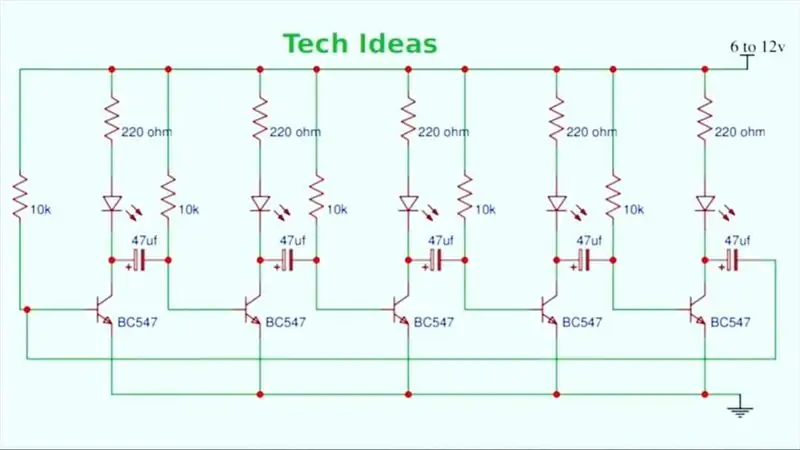
سازنده ویدئو از آنچه به عنوان نوسان ساز حلقه معروف است برای تغذیه ورودی از یک مرحله از مدار به مرحله دیگر استفاده می کند. با رسیدن به آخرین مرحله ، آن را به مرحله اول باز می گرداند و در نتیجه حلقه می سازد. از اجزای موجود در دسترس استفاده می کند و می تواند به راحتی روی تخته نان درست شود.
مرحله 2: آزمایش روی Breadboard
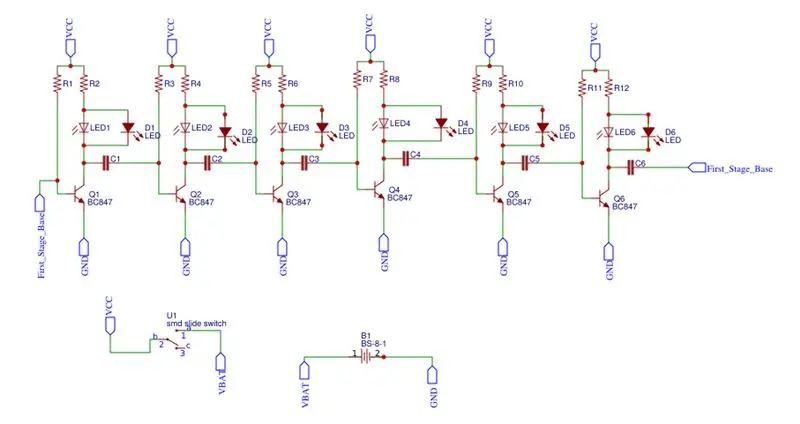

قبل از اینکه به ساخت PCB بپردازم ، آزمایشاتی را روی تخته نان انجام دادم تا بفهمم مدار چگونه کار می کند و اتصالات آن چیست.
مرحله 3: نحوه راه اندازی آن را بیاموزید


در ایده اولیه ، قدرت از یک باتری 9 ولت تامین می شود ، که نوع مناسبی یا یک قفسه پوشیدنی نیست. ما یک آزمایش با سلول سکه CR2032 انجام دادیم و بسیار خوب کار کرد.
با بررسی و تأیید همه قطعات ، زمان ساخت شماتیک و PCB فرا رسید.
مرحله 4: ساختن یک طرحواره
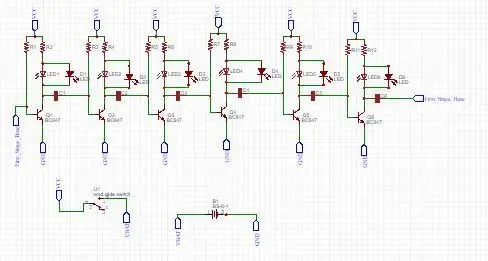
من از EasyEDA (www.easyeda.com) برای طرح کلی و PCB خود استفاده کردم. هیچ چیزی برای نصب وجود ندارد ، همه کتابخانه ها آنلاین هستند ، و autorouter برای طرح های ساده بسیار محکم است.
من ابتدا کل مدار را به صورت شماتیک ترجمه کردم ، در نرم افزار ارتباط برقرار کردم و سپس به دنبال نوع مناسب سوئیچ و سوکت باتری بودم. من هر دو مورد را در Easy EDA پیدا کردم.
یکی از نیازهای من قطبی شدن سوکت باتری بود. حتی اگر کودک بخواهد باتری را برعکس قرار دهد ، می توانند ، اما مدار روشن نمی شود. برای اینکه نشان تقریباً به اندازه باتری cr2032 باشد ، متوجه شدم که این کار با اجزای سوراخ امکان پذیر نیست. من از ترکیب 0603 و 0805 برای مقاومت و LED استفاده کردم ، خازن ها نیز بسته 0805 بودند. این قطعات را می توان به راحتی با دست و نوک لحیم کاری خوب لحیم کرد.
پس از ایجاد یک طرح کلی ، ارزشمند است که اتصالات را بررسی کرده و چندین بار مرور کنید.
مرحله 5: طراحی PCB

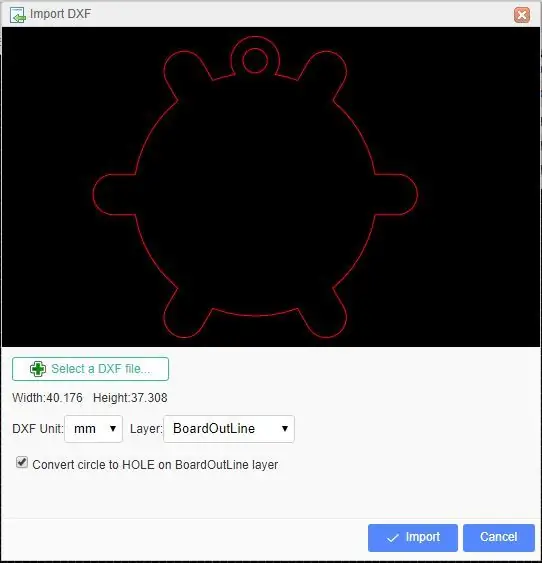

این قسمت چالش برانگیز است.
طراحی PCB مستلزم خلاقیت و همچنین نحوه چیدمان قطعات است. خلاقیت لازم است تا PCB برای دانش آموزان جذاب به نظر برسد و طبیعت عملی لازم است تا بتوانید قطعات را با خیال راحت و مطمئن لحیم کنید. همچنین باید در نظر داشته باشید که کاربر چگونه از pcb استفاده می کند.
با در نظر گرفتن همه اینها ، من طرح کلی را با استفاده از Easy EDA به PCB صادر کردم.
به طور معمول ، Easy EDA یک طرح کلی PCB مربع به همراه تمام قطعاتی که در کنار هم قرار گرفته اند به شما ارائه می دهد.
از آنجا که هیچ راهی آسان برای ایجاد یک طرح کلی دایره ای از PCB وجود ندارد ، من از ابزار گرافیکی بردار مورد علاقه خود به نام Inkscape استفاده کردم.
Inkscape به من اجازه داد تا طرح کلی را به شکلی که می خواستم بسازم و می توانم طرح کلی را به صورت dxf به EasyEDA وارد کنم.
هنگامی که طرح کلی من مشخص شد ، Easy EDA به شما امکان می دهد تا قطعات را با استفاده از گزینه آرایش به صورت دایره ای مرتب کنید. می توانید شعاع ترتیب را مشخص کنید و Easy EDA قطعات را در یک دایره قرار می دهد.
مرحله 6: مسیریابی

هنگامی که قطعات را در موقعیت خود قرار دادید ، زمان حرکت است. مسیریابی فرآیند تبدیل اتصالات موجود در شماتیک به آهنگ در PCB است. الگوریتم های پیچیده با استفاده از قوانین طراحی و ساخت ، اتصالات را می گیرند و الگوهای مسیریابی را ایجاد می کنند.
آثار در دو طرف PCB (بالا و پایین) قرار می گیرند و با سوراخ هایی به نام Vias متصل می شوند.
پس از اتمام مسیریابی ، زمان آن رسیده است که یک بررسی ساخت و ساز انجام دهید و طرح های تخته (به نام gerber) را برای تولید ارسال کنید.
مرحله 7: Gerbers for Manufacturing را به JLCPCB ارسال کنید
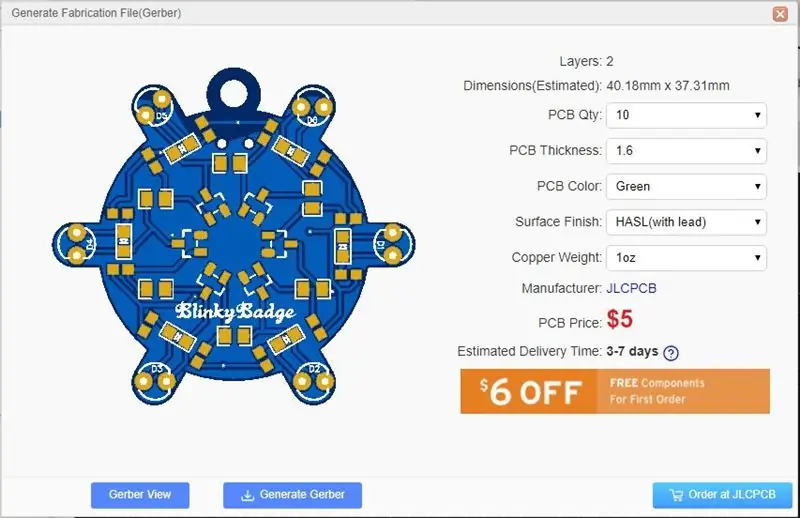

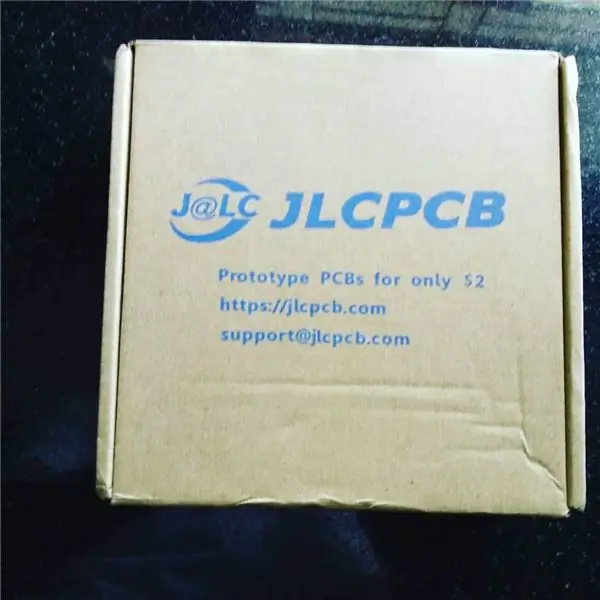
Easy EDA با JLCPCB که مرکز تولید خارج از شنزن چین است ، ادغام شده است.
شما اساساً طرح خود را صادر می کنید و روی صفحه بالا ظاهر می شود. شما روی سفارش در JLCPCB کلیک کنید ، و شما را به صفحه سفارش JLCPCB منتقل می کند.
در ویدئو می توانید با مراحل سفارش آشنا شوید.
بر اساس مقدار PCB و آدرس تحویل و روش حمل و نقل ، رسیدن بین PCB ها بین 3 تا 10 روز طول می کشد. من ظرف 6 روز دریافت کردم.
مرحله 8: PCB وارد شد


مدار چاپی من در یک کیسه مهر و موم شده با بسته بندی و بسته بندی خوب وارد شد.
کیسه وکیوم بسته از هرگونه کدر شدن خطوط و پدهای روی PCB جلوگیری می کند ، بنابراین فقط زمانی که آماده هستید باید آن را بردارید.
کیفیت PCB بسیار خوب بود و من از نتیجه آن بسیار راضی بودم.
مرحله 9: لحیم کاری و نتایج

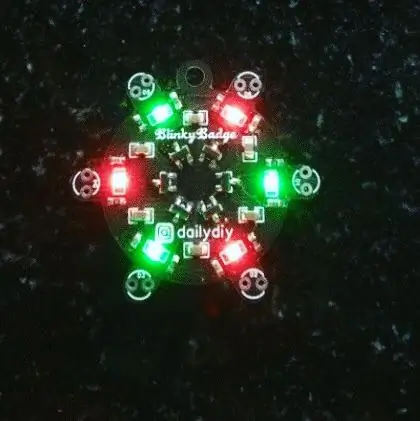
به سرعت نشستم تا اینها را با دست لحیم کنم تا آزمایش کنم. من برای لحیم کاری همه قطعات از اتوی لحیم کاری میکرو استفاده کردم. اولین تمرین لحیم کاری من ضعیف بود ، اما کار می کند.
من همچنین یک زنجیر مهره ای با حلقه پیدا کردم تا آن را در اطراف سوراخ آویز قرار دهم.
من برخی آزمایش ها را انجام دادم و LED های رنگی مختلف را برای احساس کریسمس با رنگ قرمز و سبز اضافه کردم.
مرحله 10: ساخت PCB خود
اکنون که ایده درستی از روند کار دارید ، چرا وارد پروژه خود نمی شوید و پروژه خود را انجام نمی دهید. با یک کار کوچک شروع کنید و سپس از آنجا رشد کنید.
سوالات خود را در نظرات بپرسید ، خوشحال می شوم به آنها پاسخ دهم.
برای سایر به روزرسانی های پروژه ، می توانید من را در اینستاگرام نیز دنبال کنید
توصیه شده:
مرحله به مرحله ساخت کامپیوتر: 9 مرحله

گام به گام ساخت کامپیوتر: لوازم: سخت افزار: مادربرد CPU & amp؛ CPU coolerPSU (منبع تغذیه) ذخیره سازی (HDD/SSD) RAMGPU (لازم نیست) مورد ابزار: پیچ گوشتی دستبند ESD/خمیر ماتریسمی با اپلیکاتور
سه مدار بلندگو -- آموزش مرحله به مرحله: 3 مرحله

سه مدار بلندگو || آموزش گام به گام: مدار بلندگو سیگنال های صوتی دریافت شده از محیط را بر روی MIC تقویت می کند و از محل تولید صدای تقویت شده به بلندگو ارسال می کند. در اینجا ، من سه روش مختلف برای ساخت این مدار بلندگو با استفاده از موارد زیر را به شما نشان خواهم داد
مرحله به مرحله اتوماسیون خانگی با استفاده از Wemos D1 Mini با طراحی PCB: 4 مرحله

گام به گام اتوماسیون خانگی با استفاده از Wemos D1 Mini با طراحی PCB: اتوماسیون خانگی گام به گام با استفاده از Wemos D1 Mini با طراحی PCB چند هفته قبل ما آموزش "اتوماسیون خانگی با استفاده از تمشک پای" را در rootaid.com منتشر کردیم که مورد استقبال علاقه مندان و علاقه مندان قرار گرفت. دانشجو. سپس یکی از اعضای ما آمد
نصب Smapler V0002 مرحله به مرحله: 5 مرحله

نصب Smapler V0002 گام به گام: Smapler یک مدار است که به تولید صدای مولد توسط David Cuartielles و Ino Schlaucher از BlushingBoy.org اختصاص داده شده است. Smapler v0002 - نسخه آاکا سنگاپور - چیزی نیست جز سپر آردوینو که برای بازی استری بد بو استفاده می شود
نصب Smapler V0001r2 مرحله به مرحله: 3 مرحله

نصب Smapler V0001r2 مرحله به مرحله: این یک راهنمای عکاسی برای نصب Smapler v0001r2 است. این یک مدار مستقل سازگار با آردوینو با اتصال کارت SD داخلی ، اتصال PS2 برای ماوس/صفحه کلید ، تقویت کننده صدا و تعدادی پین I/O برای سنسورها است. با آن شما
